Images
Après le texte, les images sont devenues un contenu incontournable du World Wide Web. Mais puisqu'un document Web n'est composé que de texte, les images y sont incorporées sous la forme de ressources embarquées, c'est-à-dire de fichiers externes référencés au sein du code HTML ou de la feuille de style CSS.
Il existe essentiellement deux grandes familles de formats d'image:
- Les images bitmap
- sont représentées par une grille de taille fixe de pixels. Ces images sont très répandues car ce format est utilisé pour stocker des photographies.
- Les images vectorielles
- sont, quant à elles, définies par des formes géométriques (cercle, rectangle, polygone, etc). Elles ont l'avantage d'être plus lègères (en taille de fichier) et scalable, c'est à dire que la qualité de l'image est indépendante du niveau de zoom, comme les polices de caractères qui sont aussi de nature vectorielle. Ce format est de plus en plus populaire, notamment pour stocker des icônes ou des logos.
Formats d'images bitmap pour le Web
Il existe essentiellement deux formats d'image bitmap utilisables au sein de documents Web.
- PNG (Portable Network Graphics)
- Ce format développé par le W3C se décline en deux variantes. Le format PNG-8, limité à une palette de 256 couleurs au plus et un 1 seul niveau de transparence, est parfaitement adapté aux images dotées de peu de couleurs (logos, schémas, etc). Le format PNG-24 quant à lui, utilise le modèle RGB pour exprimer la couleur de chaque pixel permettant ainsi d'utiliser une palette de 16 777 216 couleurs. Enfin le format PNG-24 permet de bénéficier de 65 536 niveaux de transparence. Les deux variantes utilisent un algorithme de compression non destructive permettant de conserver l'image intacte au prix d'une taille de fichier parfois importante.
- JPEG (Joint Photographic Experts Group)
- La différence entre le format JPEG et PNG-24 réside dans l'algorithme de compression. En effet, JPEG utilise un algorithme de compression destructive qui permet, lors de la sauvegarde, de régler le niveau de qualité. La qualité est inversement proportionnelle à la taille du fichier image. Ce format est particulièrement adapté aux photographies. Par contre, le format JPEG ne gère pas la transparence.
Le tableau ci-dessous résume les caractéristiques importantes de ces 3 formats d'image.
| PNG-8 | PNG-24 | JPEG | |
|---|---|---|---|
| Nombre de couleurs | 28 = 256 | 224 = 16 777 216 | 224 = 16 777 216 |
| Niveaux de transparence | 1 | 28 = 256 | |
| Compression | non destructive | non destructive | destructive |
| Extension de fichier | .png | .png | .jpg ou .jpeg |
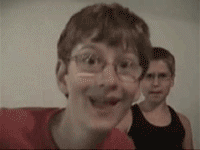
Optimisation de la taille du fichier image
Le volume des fichiers image embarqués dans un document Web peuvent avoir des conséquences importantes sur son temps de chargement. Il convient donc d'optimiser la taille des fichiers image tout en préservant leur qualité graphique.
Optimisation de la palette de couleurs
Une première technique d'optimisation consiste, avec le format PNG-8, à réduire le nombre de couleurs utilisées par l'image. Le tableau ci-dessous illustre l'utilisation de cette technique avec un fichier image représentant un logo.
| Image | Nombre de couleurs | Taille du fichier |
|---|---|---|
 |
256 | 3 Ko |
 |
32 | 2 Ko |
 |
4 | 800 o |
Optimisation de la qualité
La deuxième technique consiste, avec le format JPEG cette fois-ci, à régler le niveau de qualité afin de réduire la taille du fichier sans trop dégrader l'aspect visuel de l'image. Le tableau ci-dessous illustre l'utilisation de cette technique avec le même fichier représentant un logo. On s'aperçoit que le format JPEG n'est pas du tout adapté pour représenter des images avec de grands aplats de couleur.
| Image | Qualité | Taille du fichier |
|---|---|---|
 |
100 % | 17 Ko |
 |
50 % | 5 Ko |
 |
0 % | 1 Ko |
La même technique est appliquée à un fichier représentant une photographie. Cette fois-ci, la qualité peut-être diminuée sans que les dégradations générées par la compression destructive ne soient réellement visibles. Pour information, la version du même fichier au format PNG-24 apparaît dans la première ligne du tableau.
| Image | Qualité | Taille du fichier |
|---|---|---|
 |
100 % (PNG) | 36 Ko |
 |
100 % | 27 Ko |
 |
85 % | 12 Ko |
 |
25 % | 9 Ko |
 |
0 % | 7 Ko |
Exercice
Optimisez les images ci-dessous à l'aide du logiciel de retouche d'images Gimp afin de générer des fichiers de taille minimale, incorporables dans un document Web.
| Image orginale | Taille initiale | Format | Détails | Taille finale |
Quotient de compression |
|---|---|---|---|---|---|
silent_forest.tif
|
7.9 Mo | JPEG | Qualité 70% | 425 Ko | 19.03 |
php_logo.tif
|
1.3 Mo | PNG | Palette 256 couleurs | 36 Ko | 36.97 |
sao_paulo.tif
|
4.3 Mo | JPG | Qualité 50% | 209 Ko | 21.06 |
| PNG | Palette 32 couleurs | 710 Ko | 6.21 |
Il existe aussi un grand nombre de services en ligne permettant d'automatiser la tâche d'optimisation à partir du moment où vous avez opté pour un format standard du Web (PNG ou JPEG).
Format d'images vectorielles pour le Web
SVG (Scalable Vector Graphics) est en fait le seul format vectoriel utilisable au sein d'un document Web. Il utilise la syntaxe XML pour décrire les différentes formes géométriques qui composent l'image.
| SVG | |
|---|---|
| Nombre de couleurs | 224 = 16 777 216 |
| Niveaux de transparence | 28 = 256 |
| Compression | aucune |
| Extension de fichier | .svg |
<?xml version="1.0" encoding="utf-8"?>
<svg xmlns="http://www.w3.org/2000/svg" version="1.1" width="400" height="400">
<title>Harran III</title>
<desc>
A SVG tribute to Frank Stella
</desc>
<rect x="0" y="0" width="400" height="400" fill="darkseagreen" />
<circle cx="0" cy="0" r="400" fill="seagreen" />
<circle cx="0" cy="0" r="300" fill="darkblue" />
<circle cx="0" cy="0" r="200" fill="orangered" />
<circle cx="0" cy="0" r="100" fill="grey" />
<rect x="0" y="0" width="400" height="400" stroke-width="50" stroke="orange" fill="none" />
</svg>
Pour créer des images vectorielles plus complexes, vous pouvez utiliser le logiciel libre et gratuit Inkscape.
Image informative ou décorative ?
Dans le respect d'une conception de documents Web visant à séparer le fond (contenu, structure) de la forme (présentation, disposition), il faut s'interroger sur la nature de l'image que l'on souhaite utiliser.
- Si l'image apporte une information complémentaire en lien avec le texte du document Web, alors
elle participe au fond et doit être incorporée en tant que ressource embarquée à l'aide
de l'élément HTML
img. - Si l'image participe plutôt à la forme et pourrait être remplacée par une autre image
sans modifier la signification du document Web, alors elle doit être référencée par la propriété
CSS
background-image.
Éléments HTML
img
Élément HTML permettant d'incorporer un fichier image en tant que ressource embarquée.
src- Attribut permettant de renseigner l'emplacement du fichier image par le biais de son URI.
alt- Attribut correspondant au texte alternatif associé à l'image. Ce texte est utilisé lorsque l'image ne peut pas être visualisée : ressource indisponible, consultation du document à l'aide d'un lecteur d'écran pour les personnes non voyantes, etc.
width- Largeur de l'image exprimée en pixels.
height-
Hauteur de l'image exprimée en pixels.
L'utilisation des attributs
widthetheightest recommandée afin de permettre au navigateur de réserver une zone rectangulaire dans la fenêtre pour y afficher l'image lorsqu'elle est chargée. En effet, sans connaître les dimensions de l'image, le navigateur est obligé de modifier la mise en page du document Web après le chargement de l'image.
<img src="img/lego.png" alt="Logo de LEGO">
svg 
Élément HTML permettant d'incorporer directement le code XML d'une image SVG au sein du document Web.
width- Largeur de l'image exprimée en pixels.
height- Hauteur de l'image exprimée en pixels.
Pour approfondir la syntaxe des formes SVG, je vous conseille la lecture de l'excellent tutoriel de w3schools.com.
<svg width="256" height="256">
<circle cx="128" cy="128" r="96" stroke="dodgerblue" stroke-width="20" fill="deepskyblue" />
</svg>figure 
Environnement de figure permettant d'associer une image (img) à une légende
(figcaption).
figcaption 
Légende d'une figure.
<figure>
<img src="img/lego.png" alt="">
<figcaption>Figure 1. Logo de la société LEGO<sup>®</sup>.</figcaption>
</figure>
map
Carte de zones cliquables identifiée par la valeur de son attribut name.
area
Zone cliquable au sein d'une carte.
shape-
Forme du contour de la zone cliquable. Cet attribut a pour valeur
rect(rectangle),circle(circle) oupoly(polygone). coords-
Coordonnées du contour de la zone cliquable.
shapecoordsCommentaires rectx1,y1,x2,y2 (x1,y1) : coordonnées du coin supérieur gauche
(x2,y2) : coordonnées du coin inférieur droit
circlex,y,r (x,y) : coordonnées du centre du cercle
r : rayon du cerclepolyx1,y1,x2,y2,...,xn,yn Liste des coordonnées (xi,yj) des n sommets du polygone alt- Texte alternatif associé à la zone cliquable.
href- Destination du lien hypertexte représentée par son URI.
<img src="content/img/LEGO/LEGO_logo_indexed_256.png" alt="Logo de LEGO" usemap="#letters">
<map name="letters">
<area shape="rect" coords="10,35,30,90" alt="Lettre L" href="http://fr.wikipedia.org/wiki/L_(lettre)">
<area shape="poly" coords="108,37,98,38,92,43,88,56,84,72,84,83,92,88,102,88,111,81,118,65,121,53,117,40" alt="Lettre O" href="http://fr.wikipedia.org/wiki/O_(lettre)">
</map>
Propriétés CSS
background-image
Fichier image utilisé comme image de fond. L'emplacement du fichier image
est précisé par la fonction CSS url.
blockquote { background-image: url("img/abstract.svg"); }background-repeat
Répétition de l'image de fond. Cette propriété a pour valeur repeat,
repeat-x, repeat-y ou no-repeat.
background-position
Position de l'image de fond. Cette propriété a pour valeur une combinaison des valeurs prédéfinies
left, center, right, top et bottom.
background-attachment
Comportement de l'image de fond vis-à-vis du défilement. Cette propriété a pour valeur
scroll, fixed ou local.
| Valeur | Description |
|---|---|
scroll |
L'image de fond défile avec l'élément. |
fixed |
L'image de fond est fixe à l'intérieur de la fenêtre du navigateur. |
local |
L'image défile avec le contenu de l'élément. |
background-size 
Taille de l'image utilisée comme fond d'un élément.
body {
background-image: url("img/lego.png");
background-size: 100%;
}Exercice
Ajoutez des images à votre page d'accueil index.html, aux documents emoticons.html et
twitter.html en tant que figures et fonds d'écran.
Exercice
Créez une carte de zones cliquables (cercle, rectangle et polygone) autour des personnages de cette image.
